Cómo quitar Your MAC has been blocked due to suspicious activity! Scam de Mac
Consejos fáciles para eliminar Your MAC has been blocked due to suspicious activity! Scam
Por lo general, los estafadores utilizan las estafas de soporte técnico para ofrecer algunos servicios legítimos de soporte técnico. Sus páginas muestran cierto tipo de alerta de virus, o hay otro problema que se debe solucionar de inmediato. Su motivo principal es engañar a los usuarios desprevenidos para que llamen al número proporcionado y luego les paguen dinero por algún software o servicios innecesarios o les proporcionen acceso remoto al sistema para la supuesta reparación. Las páginas de estafas de soporte técnico se abren a través de anuncios sospechosos, sitios web o aplicaciones potencialmente no deseadas instaladas.
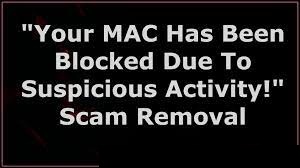
La página Your MAC has been blocked due to suspicious activity! Scam muestra una notificación de virus falsa que informa al visitante que su computadora ha sido bloqueada debido a actividad sospechosa e infección de virus. Les insta a llamar al número: 1855-948-3710 pertenece a los estafadores detrás de él para solucionar los problemas de inmediato. Afirma no cerrar este sitio web ya que esto puede dejar la computadora dañada y vulnerable. Como se dijo, esta es una estafa de soporte técnico y, por lo tanto, no debe creer en tales afirmaciones. Estos son solo para engañarlo para que pague dinero por software o servicios innecesarios o falsos, o para proporcionar acceso remoto a la computadora.
Los estafadores pueden usar el acceso remoto provisto para robar datos personales o financieros como información de tarjetas de crédito, números de seguridad social, datos de inicio de sesión o infectar computadoras con malware como ransomware y troyanos o instalar otro software no deseado como criptomonedas, adware. Es importante tener en cuenta que los sitios web que promueven este tipo de estafas a menudo se disfrazan como sitios web oficiales de Apple, Microsoft u otras empresas. De una forma u otra, estas páginas deben ignorarse: todos los virus y notificaciones de error que muestran no son reales.
Como se dijo, las páginas de soporte técnico y otras páginas engañosas a menudo no se visitan a propósito. Por lo general, la gente llega a estos sitios visitando otras páginas de este tipo, anuncios engañosos o aplicaciones no deseadas. Las aplicaciones no deseadas pueden diseñarse para recopilar datos basados en la navegación y otros datos, y también generar anuncios intrusivos. Apuntan a los datos como:
- Direcciones IP,
- Consultas de búsqueda,
- Páginas vistas,
- URL visitadas y etc.
Algunas de las aplicaciones no deseadas pueden recopilar datos personales, como información de tarjetas de crédito y contraseñas. Los datos recopilados podrían compartirse y / o venderse a terceros o delincuentes potentes o monetizarse de otras formas. Los anuncios que promocionan estas aplicaciones son cupones, banners, ventanas emergentes, etc. Promueven varias páginas cuestionables. A veces, pueden ejecutar ciertos scripts para provocar descargas no deseadas. Por lo tanto, cuando reciba Your MAC has been blocked due to suspicious activity! Scam, debe verificar el sistema en busca de cualquier infección de virus para su eliminación.
¿Cómo se infiltraron las aplicaciones no deseadas en mi sistema?
Es muy común que las aplicaciones no deseadas se distribuyan mediante paquetes con otros programas. En otras palabras, estos se ofrecen con los descargadores / instaladores de algún otro software. Las ofertas se pueden rechazar antes de finalizar las descargas / instalaciones. Los usuarios pueden hacer esto cambiando a Avanzado / Personalizado u otras configuraciones similares o desmarcando las casillas de verificación marcadas. Cuando los usuarios descargan, instalan programas incluidos con PUA sin realizar ninguno de esos cambios, aceptan la descarga e instalación de esas aplicaciones. A veces, los usuarios descargan aplicaciones no deseadas haciendo clic en anuncios intrusivos que están diseñados para ejecutar ciertos scripts.
Texto completo en la página emergente Your MAC has been blocked due to suspicious activity! Scam:
¡ADVERTENCIA!
¡Su MAC ha sido bloqueada debido a una actividad sospechosa! ¡Llame a Support Now !. Llame al 1855-948-3710 (número gratuito) para encontrar la solución adecuada.
¿Estás seguro de que quieres salir de esta página?
[Dejar la página] [Etapa en la página]
La segunda ventana emergente de la página Your MAC has been blocked due to suspicious activity! Scam dice:
¡ADVERTENCIA!
MAC OS X está infectado con virus y otras aplicaciones maliciosas.
Se deben eliminar los virus y reparar los daños del sistema.
Es necesario ejecutar el procedimiento de eliminación de virus de inmediato, continúe.
** Si abandona este sitio, su Mac OS X seguirá dañado y vulnerable **
Llame a la línea de ayuda de Apple 1855-948-3710 (sin cargo)
[Volver a la caja fuerte] [Salir de la página]
¿Cómo evitar la instalación de aplicaciones no deseadas?
No se recomienda confiar en aplicaciones, archivos descargados de sitios web no oficiales, a través de clientes torrent, eMule y otras redes p2p a través de descargadores de terceros o utilizar instaladores de terceros para instalar aplicaciones. Es común que las fuentes o herramientas mencionadas anteriormente se utilicen para distribuir archivos y aplicaciones no deseados y potencialmente maliciosos. Prefiera solo sitios web oficiales y enlaces directos para cualquier descarga. Además, los descargadores / instaladores con la opción Personalizada / Avanzada y las casillas de verificación marcadas deberían tener que verificarse para aplicaciones adicionales. Tampoco se debe confiar en los anuncios en páginas cuestionables. Estos anuncios pueden diseñarse para promocionar páginas sospechosas, aplicaciones potencialmente maliciosas.
Oferta especial (para Macintosh)
Your MAC has been blocked due to suspicious activity! Scam puede ser una infección informática espeluznante que puede recuperar su presencia una y otra vez, ya que mantiene sus archivos ocultos en las computadoras. Para lograr una eliminación sin problemas de este malware, le sugerimos que pruebe con un potente escáner antimalware para ayudarlo a deshacerse de este virus
Eliminar archivos y carpetas relacionados con Your MAC has been blocked due to suspicious activity! Scam

Abra la barra de “Menú” y haga clic en el icono “Finder”. Seleccione “Ir” y haga clic en “Ir a la carpeta …”
Paso 1: busque los archivos generados por malware sospechoso y dudoso en la carpeta / Library / LaunchAgents

Escriba / Library / LaunchAgents en la opción “Ir a la carpeta”

En la carpeta “Launch Agent”, busque todos los archivos que descargó recientemente y muévalos a “Papelera”. Algunos de los ejemplos de archivos creados por el secuestrador de navegador o adware son los siguientes, “myppes.download.plist”, “mykotlerino.Itvbit.plist”, installmac.AppRemoval.plist “y” kuklorest.update.plist “y así en.
Paso 2: Detecta y elimina los archivos generados por el adware en la carpeta de soporte “/ Library / Application”

En la barra “Ir a la carpeta …”, escriba “/ Library / Application Support”

Busque cualquier carpeta sospechosa recientemente agregada en la carpeta “Soporte de aplicaciones”. Si detecta alguno de estos, como “NicePlayer” o “MPlayerX”, envíelos a la carpeta “Papelera”.
Paso 3: busque los archivos generados por el malware en / Library / LaunchAgent Folder:

Vaya a la barra de carpetas y escriba / Library / LaunchAgents

Estás en la carpeta “LaunchAgents”. Aquí, debe buscar todos los archivos recién agregados y moverlos a “Papelera” si los encuentra sospechosos. Algunos de los ejemplos de archivos sospechosos generados por malware son “myppes.download.plist”, “installmac.AppRemoved.plist”, “kuklorest.update.plist”, “mykotlerino.ltvbit.plist”, etc.
Paso 4: vaya a / Library / LaunchDaemons Folder y busque los archivos creados por malware

Escriba / Library / LaunchDaemons en la opción “Ir a la carpeta”

En la carpeta “LaunchDaemons” recién abierta, busque los archivos sospechosos agregados recientemente y muévalos a “Papelera”. Ejemplos de algunos de los archivos sospechosos son “com.kuklorest.net -ferences.plist”, “com.avickUpd.plist”, “com.myppes.net-preferred.plist”, “com.aoudad.net -ferences.plist ” y así.
Paso 5: Use Combo Cleaner Anti-Malware y escanee su PC Mac
Las infecciones de malware podrían eliminarse de la PC Mac si ejecuta todos los pasos mencionados anteriormente de la manera correcta. Sin embargo, siempre se recomienda asegurarse de que su PC no esté infectada. Se sugiere escanear la estación de trabajo con “Combo Cleaner Anti-virus”.
Oferta especial (para Macintosh)
Your MAC has been blocked due to suspicious activity! Scam puede ser una infección informática espeluznante que puede recuperar su presencia una y otra vez, ya que mantiene sus archivos ocultos en las computadoras. Para lograr una eliminación sin problemas de este malware, le sugerimos que pruebe con un potente escáner antimalware para ayudarlo a deshacerse de este virus
Una vez que se descarga el archivo, haga doble clic en el instalador combocleaner.dmg en la ventana recién abierta. Lo siguiente es abrir el “Launchpad” y presionar el ícono “Combo Cleaner”. Se recomienda esperar hasta que “Combo Cleaner” actualice la última definición para la detección de malware. Haga clic en el botón “Iniciar escaneo combinado”.

Se ejecutará un escaneo profundo de su PC Mac para detectar malware. Si el informe de análisis antivirus dice “no se encontró ninguna amenaza”, puede continuar con la guía. Por otro lado, se recomienda eliminar la infección de malware detectada antes de continuar.

Ahora que se eliminan los archivos y carpetas creados por el adware, debe eliminar las extensiones falsas de los navegadores.
Quitar extensión dudosa y maliciosa de Safari

Vaya a “Barra de menú” y abra el navegador “Safari”. Seleccione “Safari” y luego “Preferencias”

En la ventana abierta de “preferencias”, seleccione “Extensiones” que haya instalado recientemente. Todas estas extensiones deben detectarse y hacer clic en el botón “Desinstalar” que se encuentra al lado. Si tiene dudas, puede eliminar todas las extensiones del navegador “Safari”, ya que ninguna de ellas es importante para una funcionalidad fluida del navegador.
En caso de que continúe enfrentando redireccionamientos de páginas web no deseados o bombardeos de anuncios agresivos, puede restablecer el navegador “Safari”.
“Restablecer Safari”
Abra el menú Safari y elija “preferencias …” en el menú desplegable.

Vaya a la pestaña “Extensión” y configure el control deslizante de extensión en la posición “Desactivado”. Esto deshabilita todas las extensiones instaladas en el navegador Safari

El siguiente paso es verificar la página de inicio. Vaya a la opción “Preferencias …” y elija la pestaña “General”. Cambie la página de inicio a su URL preferida.

Compruebe también la configuración predeterminada del proveedor del motor de búsqueda. Vaya a la ventana “Preferencias …” y seleccione la pestaña “Buscar” y seleccione el proveedor de motores de búsqueda que desee, como “Google”.

Lo siguiente es borrar la memoria caché del navegador Safari: vaya a la ventana “Preferencias …” y seleccione la pestaña “Avanzado” y haga clic en “Mostrar menú de desarrollo en la barra de menú”.

Vaya al menú “Desarrollar” y seleccione “Vaciar cachés”.

Eliminar los datos del sitio web y el historial de navegación. Vaya al menú “Safari” y seleccione “Borrar historial y datos del sitio web”. Elija “todo el historial” y luego haga clic en “Borrar historial”.

Eliminar complementos no deseados y maliciosos de Mozilla Firefox
Quitar complementos Your MAC has been blocked due to suspicious activity! Scam de Mozilla Firefox

Abra el navegador Firefox Mozilla. Haga clic en el “Abrir menú” presente en la esquina superior derecha de la pantalla. En el menú recién abierto, elija “Complementos”.

Vaya a la opción “Extensión” y detecte todos los complementos instalados más recientes. Seleccione cada uno de los complementos sospechosos y haga clic en el botón “Eliminar” junto a ellos.
En caso de que desee “restablecer” el navegador Mozilla Firefox, siga los pasos que se mencionan a continuación.
Restablecer la configuración de Mozilla Firefox
Abra el navegador Firefox Mozilla y haga clic en el botón “Firefox” situado en la esquina superior izquierda de la pantalla.

En el nuevo menú, vaya al submenú “Ayuda” y seleccione “Información de solución de problemas”

En la página “Información de solución de problemas”, haga clic en el botón “Restablecer Firefox”.

Confirme que desea restablecer la configuración predeterminada de Mozilla Firefox presionando la opción “Restablecer Firefox”

El navegador se reiniciará y la configuración cambiará a los valores predeterminados de fábrica.
Eliminar extensiones no deseadas y maliciosas de Google Chrome

Abra el navegador Chrome y haga clic en “Menú de Chrome”. En la opción desplegable, elija “Más herramientas” y luego “Extensiones”.

En la opción “Extensiones”, busque todos los complementos y extensiones instalados recientemente. Selecciónelos y elija el botón “Papelera”. Cualquier extensión de terceros no es importante para la buena funcionalidad del navegador.
Restablecer configuración de Google Chrome
Abra el navegador y haga clic en la barra de tres líneas en la esquina superior derecha de la ventana.

Vaya a la parte inferior de la ventana recién abierta y seleccione “Mostrar configuración avanzada”.

En la ventana recién abierta, desplácese hacia abajo y seleccione “Restablecer configuración del navegador”

Haga clic en el botón “Restablecer” en la ventana abierta “Restablecer configuración del navegador”

Reinicie el navegador y se aplicarán los cambios que obtenga
El proceso manual mencionado anteriormente debe ejecutarse tal como se menciona. Es un proceso engorroso y requiere mucha experiencia técnica. Y, por lo tanto, solo se recomienda para expertos técnicos. Para asegurarse de que su PC esté libre de malware, es mejor que escanee la estación de trabajo con una poderosa herramienta antimalware. Se prefiere la aplicación de eliminación automática de malware porque no requiere ninguna habilidad técnica ni experiencia adicionales.
Oferta especial (para Macintosh)
Your MAC has been blocked due to suspicious activity! Scam puede ser una infección informática espeluznante que puede recuperar su presencia una y otra vez, ya que mantiene sus archivos ocultos en las computadoras. Para lograr una eliminación sin problemas de este malware, le sugerimos que pruebe con un potente escáner antimalware para ayudarlo a deshacerse de este virus
Descargue la aplicación y ejecútela en la PC para comenzar el escaneo en profundidad. Una vez que se completa el escaneo, muestra la lista de todos los archivos relacionados con Your MAC has been blocked due to suspicious activity! Scam. Puede seleccionar dichos archivos y carpetas dañinos y eliminarlos de inmediato.




